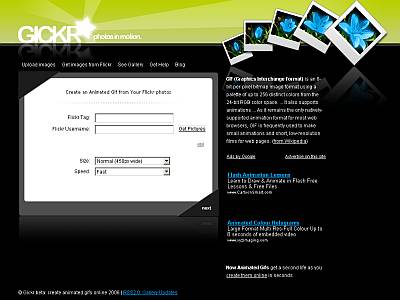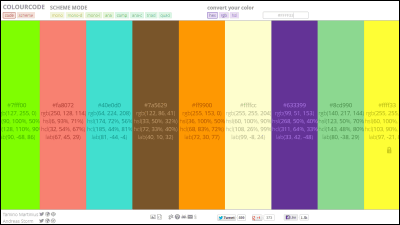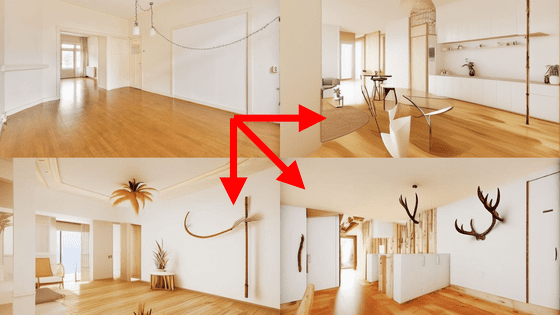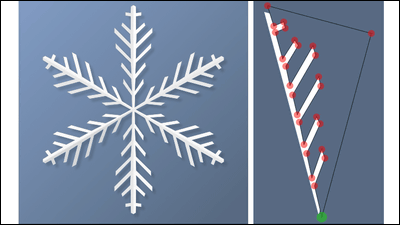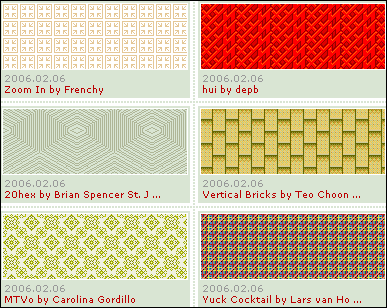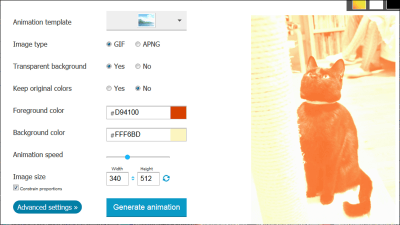どんな画像でもキュビスム風に変形・加工できる「Kubist」
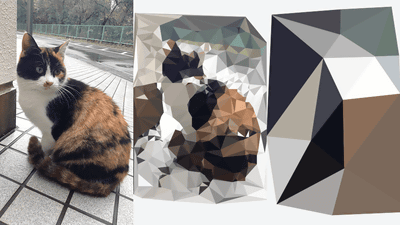
20世紀初頭にパブロ・ピカソなどによって確立された描写法がキュビスムですが、William Ngan氏が開発したウェブサービス「Kubist」を使うと、どんな写真や画像でもさくっとキュビスム風に加工することができます。
Kubist
http://williamngan.github.io/kubist/
Kubistのページを開くと、モノクロの三角形の集合体が表示されています。
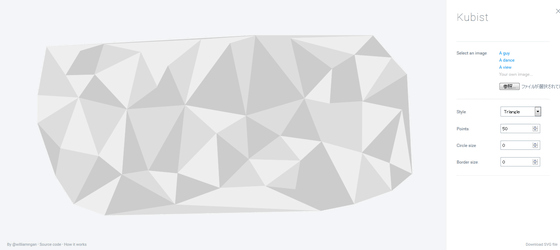
ためしに画像を加工してみるべく、右側のメニューにある「Select an image」の「A guy」をクリックしてみます。
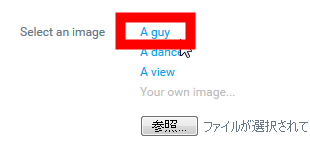
すると、速攻でキュビスム風の加工画像が表示されました。元画像は右下に表示されています。
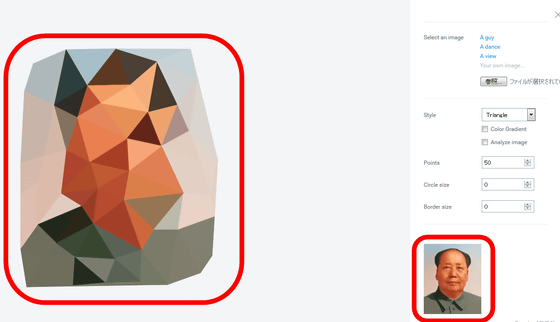
サンプル画像「A dance」はこんな感じ。
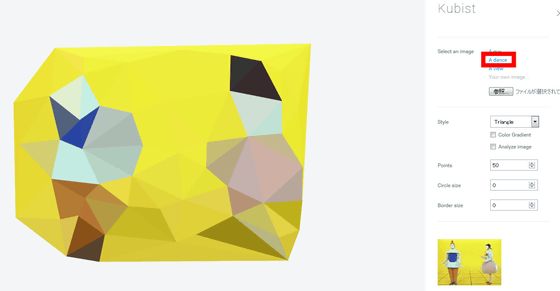
サンプル画像「A view」はこんな加工になります。
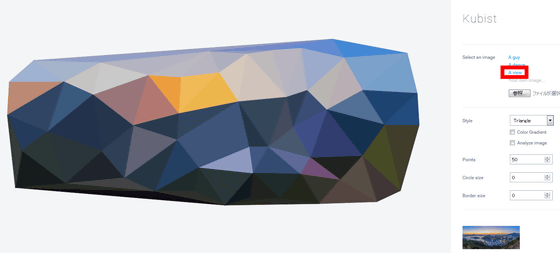
自分の好きなファイルをキュビスム風に加工するには、「Select an image」の下にある「参照」をクリック。
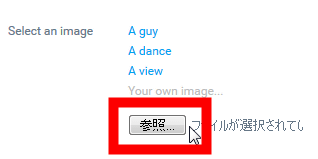
PC内の好きな画像ファイルを選択して「開く」をクリック。
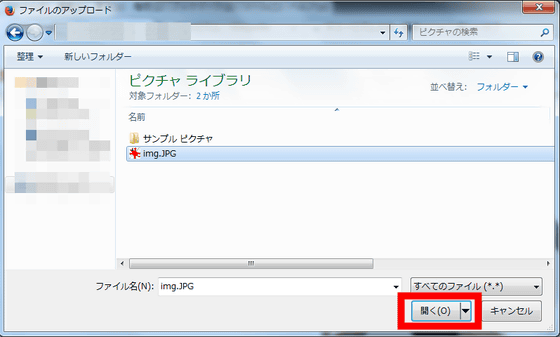
すると、加工後の画像と元画像が表示されました。
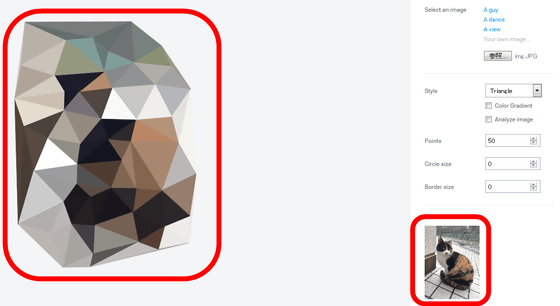
Kubistでは、加工後の画像をさらに自分好みに変えることができます。例えば三角形の頂点の位置を動かすには、画像にマウスオーバーすると表示される白丸を……
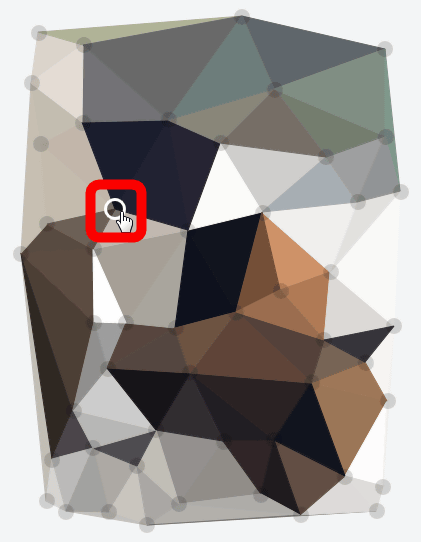
好みの位置へドラッグ&ドロップ。
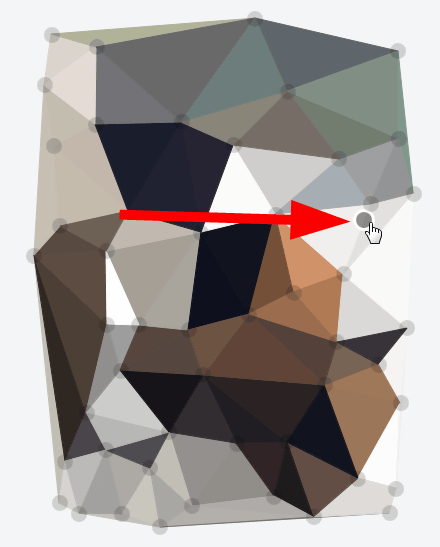
すると、動かした白丸付近の三角形が変形します。
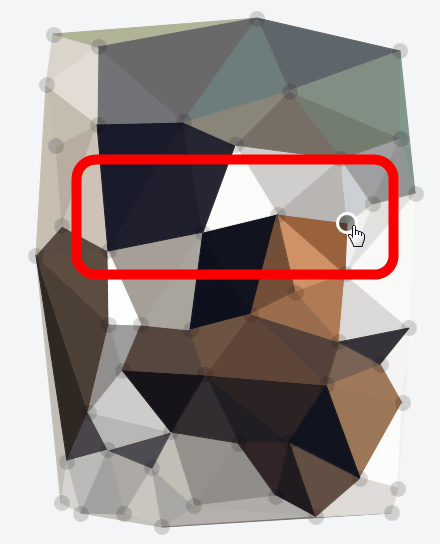
頂点の位置を変えまくってみると、最初に表示された画像とは雰囲気ががらっと変わりました。
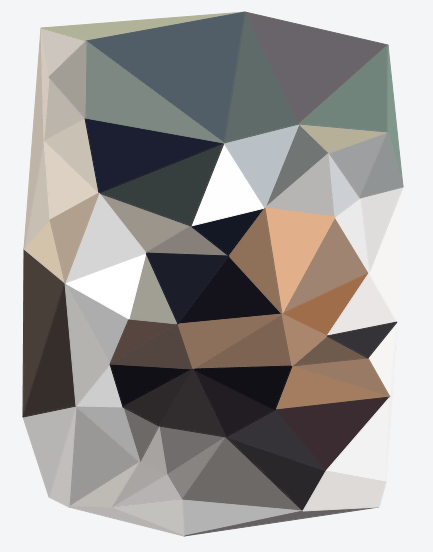
そのほかにも、「Style」から「Cell」をクリックすると、多角形のキュビスム風加工に。
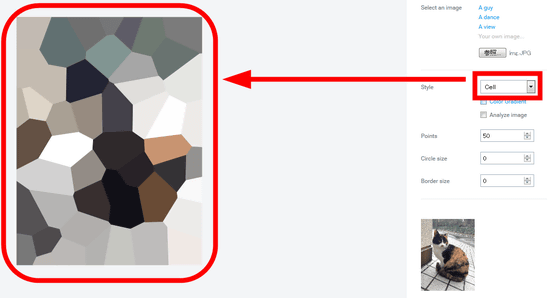
「Cell」スタイルでは、マウスオーバーすると多角形の中心に白丸が表示され、丸の位置を変えることで画像を編集可能。
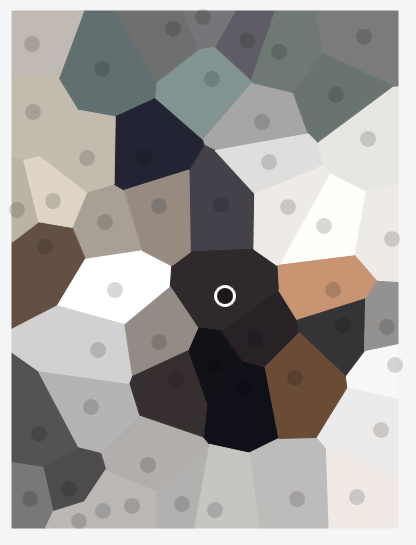
「Color Gradient」にチェックを入れると、グラデーションをかけることができます。
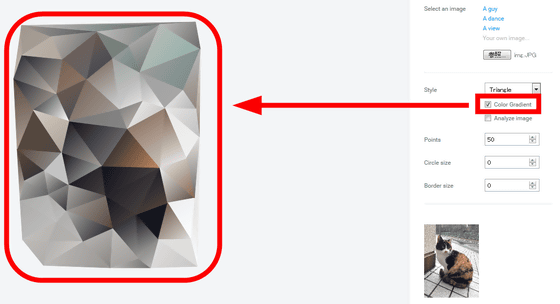
「Analyze image」にチェックを入れると、三角形の数を増やすことができ、元画像を判別しやすくなります。
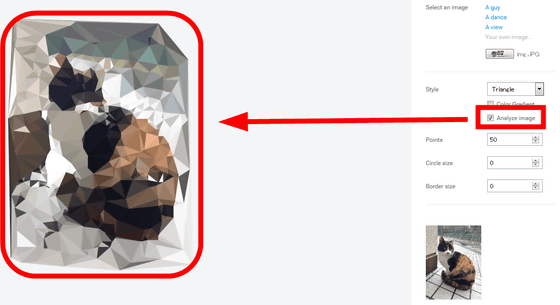
三角形の数を細かく指定したい場合は、「Points」の数値を変えて頂点の数を変更すればOK。「15」にした場合は大きな三角形が表示されます。
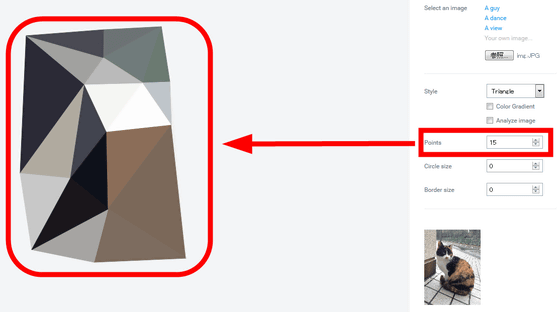
「500」にすると三角形ひとつひとつがかなり小さくなり、元画像に近い加工になります。
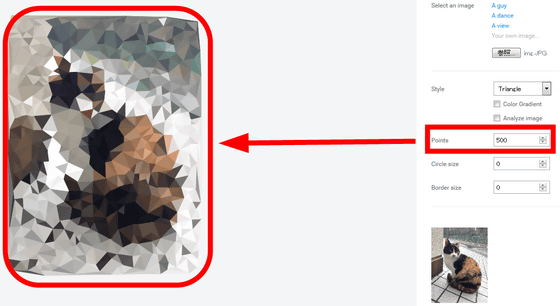
「Circle size」では三角形の頂点に白丸を表示することができます。以下は「10」の場合。
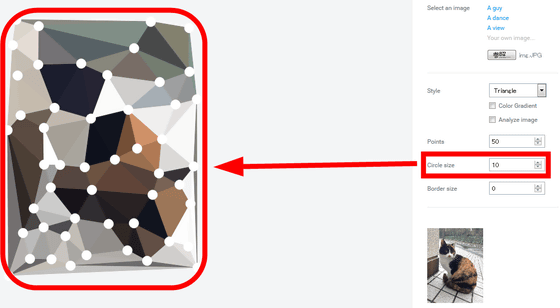
「40」にすると画像がほとんど白丸で隠れてしまいました。
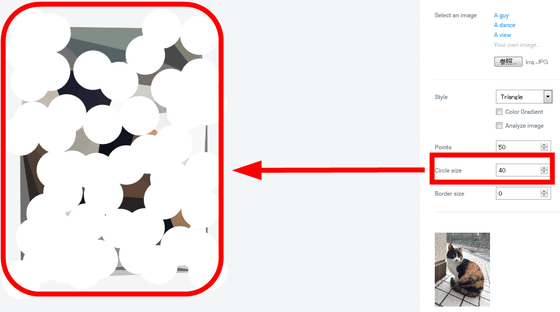
「Border size」では三角形の線の太さを変更することが可能。これは「5」の場合。
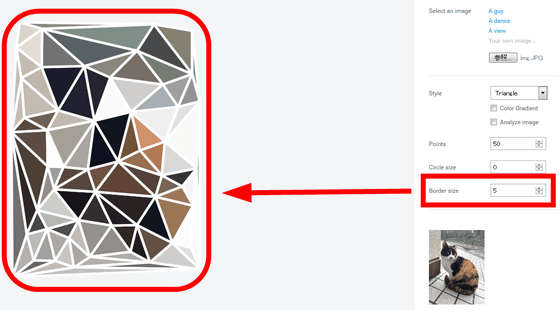
「20」の場合。

加工した画像が気に入ったらSVG形式でダウンロードすることもできます。「Download SVG file」をクリック。
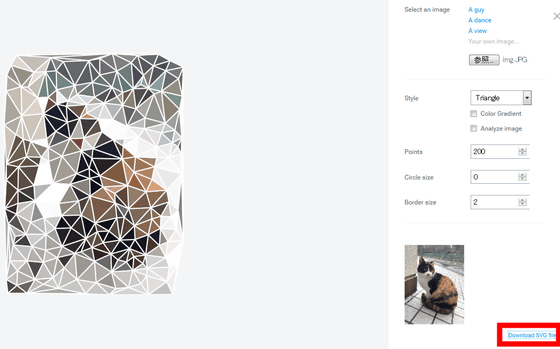
「ファイルを保存する」を選んで「OK」をクリック。
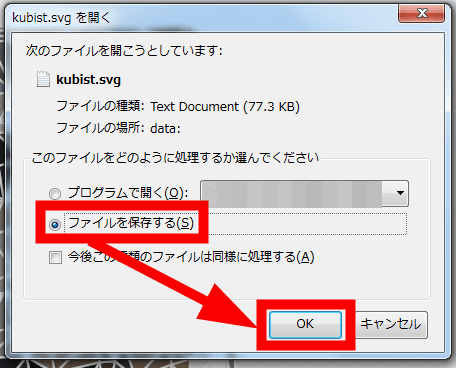
保存したファイルはInkscapeなどの画像編集ソフトで使うことができます。
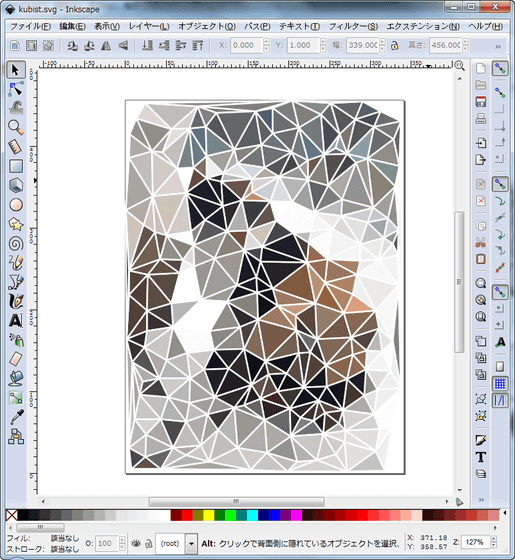
・関連記事
「Photoshop 1.0」で画像加工する貴重なムービーを見て感じる技術の進歩 - GIGAZINE
無料で写真を速攻で加工して劇的にイメージを変えられる「AutoDesk Pixlr」のWindows版を使ってみました - GIGAZINE
有料だったが無料になった写真加工アプリ「Snapseed」がどれぐらい簡単に使えるのか試してみました - GIGAZINE
Chromeから無料でナショジオ風に写真をオフライン加工できる「Polarr」 - GIGAZINE
写真を簡単に加工してオリジナル画像が作れる「PhotoFunia」を使ってみた - GIGAZINE
・関連コンテンツ
in レビュー, ネットサービス, アート, Posted by darkhorse_log
You can read the machine translated English article "Kubist" which can transform and process….